黑莓导入SB详细步骤
黑莓9650史上最详细SB导入教程

机猪最近主力做9650这款机器,配置高,价格低,很多朋友都下手了,这里广告一下小店:/,嘿嘿!论坛朋友有优惠哈!
不过好多朋友到手后发现无法导入SB,在这里我也写一个详细点的教程,希望对大家的使用有所帮助!在做这些之前,你的电脑需要安装一个黑莓桌面管理器!推荐使用4.6版本的,这个版本比较好用!
1、导入SB准备步骤!
首先下载一个Berrybox软件,打开该软件!
点击刷新设备,这时会出现手机的PIN,然后点击连接设备,就可以看到手机的相关信息了!
把读取时隐藏系统模块前面的对号去掉,如下图所示
点击读取手机模块,找到net_rim_bb_browser_daemo文件,把前面的方块打上对号,然后点击保存选定!把文件保存到一个你方便找到的地方以备后用!
勾选强制删除,然后点击删除选定,等待手机重启,重启后会报错,
不用理他,按如下步骤进行即可!
2、导入SB过程!
打开桌面管理器,在导入前可以先行清空手机原有的SB项目,按如下操作:选项-设备-高级系统设置-服务预订,把里面的条目清空即可!然后在该界面按住alt键,依次输入sbeb四个字母,此时手机屏幕会如下所示,连接电脑,等待下一步操作!
点击桌面管理器的备份与恢复-高级,点击左上角的文件,打开你下载的SB文件!
之后选中SB文件,点击中间的向右方向箭头即可,之后按确定,就可以把SB文件导入到手机中了!
此时手机中已经出现了6条服务预订项!
3、导入保存的net_rim_bb_browser_daemo,修复开机错误!
打开BerryBox,点击选择COD目录,找到你存放net_rim_bb_browser_daemo的目录,选中即可!之后点击安装选定,等待手机重启,完成!。
黑莓8830V版插卡全攻略
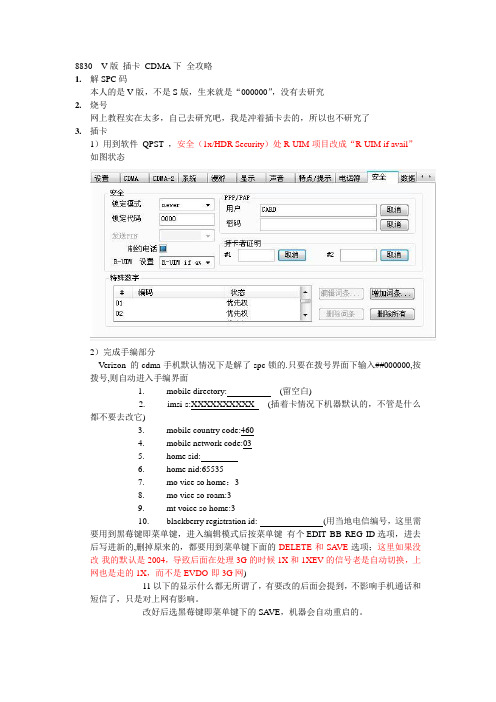
8830 V版插卡CDMA下全攻略1.解SPC码本人的是V版,不是S版,生来就是“000000”,没有去研究2.烧号网上教程实在太多,自己去研究吧,我是冲着插卡去的,所以也不研究了3.插卡1)用到软件QPST ,安全(1x/HDR Security)处R-UIM项目改成“R-UIM if avail”如图状态2)完成手编部分Verizon 的cdma手机默认情况下是解了spc锁的.只要在拨号界面下输入##000000,按拨号,则自动进入手编界面1. mobile directory: (留空白)2. imsi-s:XXXXXXXXXX (插着卡情况下机器默认的,不管是什么都不要去改它)3. mobile country code:4604. mobile network code:035. home sid:6. home nid:655357. mo vice so home:38. mo vice so roam:39. mt voice so home:310. blackberry registration id: (用当地电信编号,这里需要用到黑莓键即菜单键,进入编辑模式后按菜单键有个EDIT BB REG ID选项,进去后写进新的,删掉原来的,都要用到菜单键下面的DELETE和SA VE选项;这里如果没改-我的默认是2004,导致后面在处理3G的时候1X和1XEV的信号老是自动切换,上网也是走的1X,而不是EVDO-即3G网)11以下的显示什么都无所谓了,有要改的后面会提到,不影响手机通话和短信了,只是对上网有影响。
改好后选黑莓键即菜单键下的SA VE,机器会自动重启的。
需要注意的:QPST要在DM开着并连着手机的时候用用QPST写进去的时候,不要插卡,否则老实提示“电话簿列表不包含数据”而写不进去至于多少K的卡暂时感觉无所谓,我以前用的32K的UIM可以,后来用128K的UIM,也可以卡被读出“未知号码”的情况下可以正常使用了(电话,短信,上网),正常关机(对应开机很快的一种)不会导致开机后“我的号码”读出一串数字(感觉那是号码是机器本身的号码,不是卡的而号码),但是在断电关机(就是对应开机很慢的那种-包括拿出电池-刷机等等)后有很大可能性,“我的号码”读出一串数字,这时候进手编,1).把第一行mobile directory:全部删掉,2).找一个改过后保存时会导致机器自动重启,而本身改动又对实现插卡通话影响不大的项目改动一下,我的建议如下:“home system registration:true”“foreign sid registration:true”“foreign nid registration:true”随便改其中1个或多个,原来是TRUE的改FALSE,是FALSE的改TRUE3).按菜单键(就是轨迹球左边的那个)选保存"SA VE"机器会自动重启,重启后一般都会显示“我的号码:未知号码”;少数时候还不行,再按上面的搞一次,我最多连着改2次,总归变回来了另有情况证实:这里“我的号码”显示“未知号码”只是一个判断机器是读到机器本身信息还是读到卡上信息的一种风向标:如果读到手机上的,就应该是一串乱七八糟的数字,不是你的手机号如果读到卡,就是未知号码但如果你手动改了“我的号码”为“189XXXX…”的,那机器无论读到本身的或者卡上的信息,都显示“189XXXX…”,不利于我们的快速判断。
BlackBerry手册 黑莓手机使用

DM:BlackBerry Desktop Manager,桌面管理器BM:BlackBerry ManagerOTA:Over The AirIPPP:Inter Process第一部分BESBES服务器上通过系统开始菜单——程序——BlackBerry Enterprise Server——BlackBerry Manager,打开BM:用户右键菜单右键单击用户列表中的用户,弹出右键菜单。
这个菜单几乎包含了所有常用的操作。
根据用户状态,菜单中的某些选项可能会略有不同:打开用户列表,右键单击空白处添加用户,或在下方选择Add Users:成后可以通过右键菜单中的【Choose Folders for Redirection】看到用户邮箱中的文件夹,类似下图:企业激活设置有线激活将BlackBerry终端用USB数据线连接到BES服务器,右键单击需要使用此设备的用户,右键菜单中选择【Assign Device】,弹出窗口中选择设备:点击【OK】即可。
如果BB终端的无线功能已经关掉,再执行一次上述的操作,会通过USB数据线开始同步,BB终端的屏幕会出现下图的界面,请等待激活完成。
相对于无线同步,有线同步会较快。
无线激活无线激活的条件:1.用户可以收发公网邮件2.用户的新邮件投递位置位于邮件服务器3.激活时用户邮箱会收到一封发件人为etp@etp****(****为4位数字),邮件含有名为ETP.DAT的附件。
BES会监控用户的收件箱,该邮件到达后,BES会取走并删除该用户邮箱中的该邮件。
请确认邮件网关不会拦截该邮件,并保证邮件被投递到用户的收件箱文件夹中。
设置激活密码对指定用户使用右键菜单中的【Set Activation Password】,设置激活密码:注意该密码只能用于激活对应用户邮件地址的BB终端,仅能使用一次,且有时效限制,默认为48小时。
超时未激活需要重新设置。
管理员随后可将激活密码告知用户,用户使用该密码激活BB终端,激活操作方法请参见终端企业激活。
带BB新手迅速入门9630(图文教程)黑莓新手入门教程
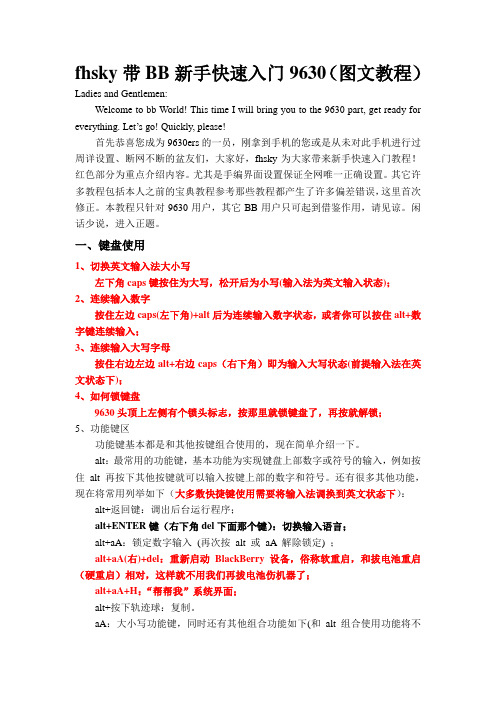
fhsky带BB新手快速入门9630(图文教程)Ladies and Gentlemen:Welcome to bb World! This time I will bring you to the 9630 part, get ready for everything. Let’s go! Quickly, please!首先恭喜您成为9630ers的一员,刚拿到手机的您或是从未对此手机进行过周详设置、断网不断的盆友们,大家好,fhsky为大家带来新手快速入门教程!红色部分为重点介绍内容。
尤其是手编界面设置保证全网唯一正确设置。
其它许多教程包括本人之前的宝典教程参考那些教程都产生了许多偏差错误,这里首次修正。
本教程只针对9630用户,其它BB用户只可起到借鉴作用,请见谅。
闲话少说,进入正题。
一、键盘使用1、切换英文输入法大小写左下角caps键按住为大写,松开后为小写(输入法为英文输入状态);2、连续输入数字按住左边caps(左下角)+alt后为连续输入数字状态,或者你可以按住alt+数字键连续输入;3、连续输入大写字母按住右边左边alt+右边caps(右下角)即为输入大写状态(前提输入法在英文状态下);4、如何锁键盘9630头顶上左侧有个锁头标志,按那里就锁键盘了,再按就解锁;5、功能键区功能键基本都是和其他按键组合使用的,现在简单介绍一下。
alt:最常用的功能键,基本功能为实现键盘上部数字或符号的输入,例如按住alt 再按下其他按键就可以输入按键上部的数字和符号。
还有很多其他功能,现在将常用列举如下(大多数快捷键使用需要将输入法调换到英文状态下):alt+返回键:调出后台运行程序;alt+ENTER键(右下角del下面那个键):切换输入语言;alt+aA:锁定数字输入(再次按alt 或aA 解除锁定) ;alt+aA(右)+del:重新启动BlackBerry 设备,俗称软重启,和拔电池重启(硬重启)相对,这样就不用我们再拔电池伤机器了;alt+aA+H:“帮帮我”系统界面;alt+按下轨迹球:复制。
黑莓9000刷机及软件
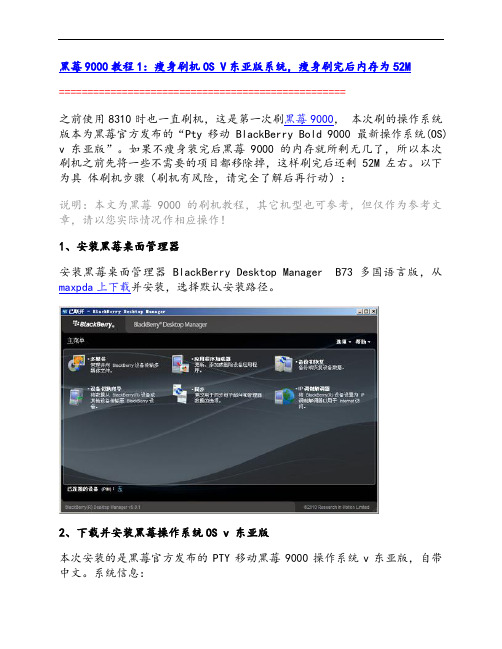
黑莓9000教程1:瘦身刷机OS V东亚版系统,瘦身刷完后内存为52M==================================================之前使用8310时也一直刷机,这是第一次刷黑莓9000,本次刷的操作系统版本为黑莓官方发布的“Pty移动 BlackBerry Bold 9000 最新操作系统(OS) v 东亚版”。
如果不瘦身装完后黑莓9000的内存就所剩无几了,所以本次刷机之前先将一些不需要的项目都移除掉,这样刷完后还剩52M左右。
以下为具体刷机步骤(刷机有风险,请完全了解后再行动):说明:本文为黑莓9000的刷机教程,其它机型也可参考,但仅作为参考文章,请以您实际情况作相应操作!1、安装黑莓桌面管理器安装黑莓桌面管理器 BlackBerry Desktop Manager B73多国语言版,从maxpda上下载并安装,选择默认安装路径。
2、下载并安装黑莓操作系统OS v 东亚版本次安装的是黑莓官方发布的PTY移动黑莓9000操作系统v东亚版,自带中文。
系统信息:BlackBerry Handheld Software v7 (EastAsia)安装包版本: 7Consisting of:* 应用平台版本:* 软件平台版本:*文件名:*文件大小:进入官方下载页面,在下拉菜单中选择“Blackberry blod ™9000 smartphone”,点击NEXT进入下载页面,选择好版本点击DOWNLOAD 即可下载。
完成下载后双击下载的文件开始安装操作系统至PC上,安装路径默认,默认安装至c:\programfiles\commonfiles\Research In Motion目录下。
3、去除操作系统安装目录中不需要的程序文件操作系统的程序文件在c:\programfiles\commonfiles\Research In Motion\Shared\Loaderfiles\9000EastAsia_v_p\java下,该版本共有 807个安装文件,查看文件清单。
黑莓教程 黑莓上网(包括系统浏览器)、彩信、数据推送、邮件、QQ应用等全解决
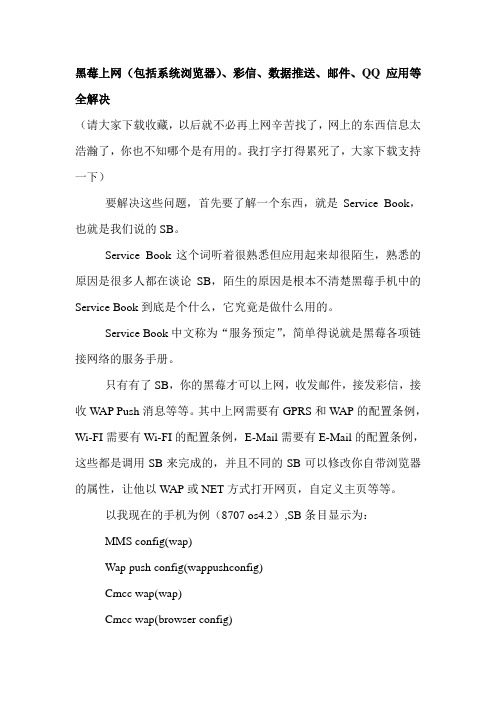
黑莓上网(包括系统浏览器)、彩信、数据推送、邮件、QQ应用等全解决(请大家下载收藏,以后就不必再上网辛苦找了,网上的东西信息太浩瀚了,你也不知哪个是有用的。
我打字打得累死了,大家下载支持一下)要解决这些问题,首先要了解一个东西,就是Service Book,也就是我们说的SB。
Service Book这个词听着很熟悉但应用起来却很陌生,熟悉的原因是很多人都在谈论SB,陌生的原因是根本不清楚黑莓手机中的Service Book到底是个什么,它究竟是做什么用的。
Service Book中文称为“服务预定”,简单得说就是黑莓各项链接网络的服务手册。
只有有了SB,你的黑莓才可以上网,收发邮件,接发彩信,接收W AP Push消息等等。
其中上网需要有GPRS和W AP的配置条例,Wi-FI需要有Wi-FI的配置条例,E-Mail需要有E-Mail的配置条例,这些都是调用SB来完成的,并且不同的SB可以修改你自带浏览器的属性,让他以W AP或NET方式打开网页,自定义主页等等。
以我现在的手机为例(8707 os4.2),SB条目显示为:MMS config(wap)Wap push config(wappushconfig)Cmcc wap(wap)Cmcc wap(browser config)Email(cmime)以下为解释:MMS config(wap)就是收发彩信用的,config配置的意思,这里配置为wap.Wap push config(wappushconfig)数据推送,上传、下载用的数据服务,还是wapCmcc wap(wap)网络服务(也就是你的浏览器啊、QQ啊、飞信啊等等需要用到网络服务的第三方应用程序),都是用wap的,由此我们看到,一些只支持net配置的应用就用不了,但好像也有例外,据说是有些地区的网络,可以将net格式的东西转化成wap,这个就不讨论了,毕竟每个地方的运营商(移动、联通)的运行方式不一样。
黑莓导入SB文件傻瓜式教程

相信使用黑莓手机的朋友不会对SB这个名字感到陌生,即使不了解这个意思,但是相信您肯定听说过。
SB即Service Book服务预订的简称。
简单的说,SB就是黑莓各项链接网络的服务手册。
有了SB文件之后,您的黑莓手机才可以上网、收发邮件、接发彩信……下面就详细介绍一下SB文件的导入步骤:1.手机连接电脑,在电脑上打开桌面管理器,进入备份/恢复。
2.进入高级。
3.进入高级之后,桌面管理器会自动更新一下数据,1-2分钟就ok了。
4.更新完毕之后就会看到下面的页面。
5.现在到手机上操作。
手机进入选项-高级选项-服务预订。
6.进入之后,按住alt键不放依次输入SBEB。
(不要管光标在哪里,输入的时候是看不到任何东西的,尽管输入就行了。
)输入完之后会出来一个框框,点确定。
7.好了,现在手机放到一边,接着再电脑上操作。
现在打开桌面管理器左上角的“文件”,选择“打开”8.然后会弹出一个框框出来的。
在这里找到已经下载好的SB文件,然后点击“打开”。
9.然后在桌面管理器上就可以看到刚刚选择的SB文件了。
选中这个SB 文件,点击向右的箭头,开始导入。
10.接着会出来一个框框,点“是”就行了。
11.接着就是等待了,当然了,不会像刷机一样需要等十几分钟,这个过程只需2-3分钟就ok了。
12.进度读完之后就回到手机上操作。
同样是在选项-高级选项-服务预订里面,按黑莓键-选择“取消删除”。
13.一直重复这个动作:按黑莓键-选择“取消删除”,直到没有“取消删除”的选项出现为止。
14.SB文件导入完成。
黑莓Passport智能手机用户指南说明书
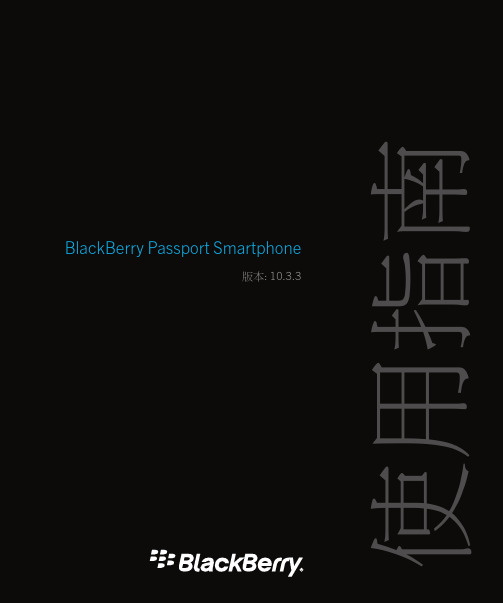
BlackBerry Passport Smartphone版本: 10.3.3使用指南已發佈: 2016-06-29 SWD-20160629121631232內容設定與基本資訊 (6)裝置簡介 (6)BlackBerry 10 OS 有什麼不同? (7)通知圖示 (13)功能表圖示 (14)設定您的裝置 (14)使用觸控手勢 (16)進階互動 (23)裝置個人化 (25)裝置切換 (25)關於 BlackBerry ID (35)電話與語音 (38)電話 (38)通知與鈴聲 (47)語音信箱 (53)BlackBerry Hub 和電子郵件 (56)BlackBerry Hub 和電子郵件 (56)joyn 裝置的 BlackBerry 10 (84)媒體 (87)變更媒體音量 (87)支援的音訊與視訊檔案副檔名、格式及轉碼器 (87)疑難排解:媒體 (88)相機 (88)圖片 (97)音樂 (104)影片 (109)BlackBerry Story Maker (113)媒體分享 (116)FM 收音機 (118)設定 (120)自訂您的裝置設定 (120)更新您的裝置軟體。
(124)電池與電源 (125)連線 (132)BlackBerry 鍵盤與鍵入 (157)語言 (166)鍵盤輸入法 (167)畫面顯示 (176)輔助工具 (178)媒體卡與儲存裝置 (194)使用您裝置的 BlackBerry Link (198)應用程式與功能 (208)整理應用程式 (208)關於 BlackBerry Assistant (210)行事曆 (214)連絡人 (225)時鐘 (232)Android 應用程式 (236)地圖與 GPS (238)瀏覽器 (245)智慧標籤 (253)檔案管理員 (257)計算機 (260)生產力與工作 (262)關於 BlackBerry Balance 及公司空間 (262)提醒 (267)安全性與備份 (274)密碼與鎖定 (274)若您的裝置遺失或遭竊時該怎麼辦 (280)BlackBerry Protect (281)清除您的裝置以刪除裝置資料 (282)安全性設定 (283)密碼管理員 (286)法律注意事項 (290)設定與基本資訊裝置簡介1.耳機插孔2.鎖定畫面 (按);電源開關 (長按);重設 (長按 10 秒)3.通知 LED4.前置相機5.提高音量6.靜音 (按下);BlackBerry Assistant (長按)7.降低音量8.多功能埠 (支援 USB 和視訊)6BlackBerry 10 OS 有什麼不同?若您是 BlackBerry 10 裝置的新使用者,那您可能會迫切想要知道它與其他 BlackBerry 裝置有何不同。
- 1、下载文档前请自行甄别文档内容的完整性,平台不提供额外的编辑、内容补充、找答案等附加服务。
- 2、"仅部分预览"的文档,不可在线预览部分如存在完整性等问题,可反馈申请退款(可完整预览的文档不适用该条件!)。
- 3、如文档侵犯您的权益,请联系客服反馈,我们会尽快为您处理(人工客服工作时间:9:00-18:30)。
黑莓导入SB详细教程
前述:对于广大的黑莓使用者朋友来说,Service Book这个词听着很熟悉但应用起来却很陌生,熟悉的原因是很多人都在谈论SB,陌生的原因是根本不清楚黑莓手机中的Service Book到底是个什么,它究竟是做什么用的。
注意:导入SB后,不能拔掉电池哦,如果拔掉电池后,那么导入的东西也没有了,需要重新导入。
正文:今天给各位朋友讲讲如何导入SB,如何使用黑莓8830自带浏览器上网。
首先,打开手机进入“选项”,(英文为option)如下图
进入之后,找到“高级选项”,如下图
进入高级选项后,里面有个“服务预订”,如下图
进入之后,一般会有一些条目,打着勾的(如下图)呵呵,不用理会的。
呵呵,然后按住(是按住)Alt,再依次按键“S-B-E-B”(如果是增强型SureType键盘按S的话就是两次A),如下下图。
(注意:输入四个字母的时候,Alt键要一直按住,不能松
开哦)
输完之后,手机屏幕上会出现提示“Legacy SB Restore Enable”,(如下图)意思就是现在可以导入SB了(这样就不用把浏览器删来删去,可以直接导入)!
这个时候,把你的手机用数据线跟电脑连接起来吧,在电脑上打开“桌面管理器”如下图
打开桌面管理器后,连接上手机后,选择“备份与恢复”
进入之后,再选择“高级”
进入“高级”以后,选择“文件”。
再点击“打开”如下图
此时会弹出一个窗口,然后找到你之前下载好的“SB”选中它,再点“打开”(等下我会把这个SB放在附件,大家可以去下载)
选择好了后,在下图1处,点击一下这个SB,选中它,再如图中2处的图标,点一下,即导入此SB到你的手机中去
在导入的时候,会问你是否确认导入,呵呵,如果你确认,那么请点“是”,如果你不想导入了,那么就点“否”
导入成功后,呵呵,看看你的手机上,是不是有自带的浏览器了啊,呵呵
呵呵,此时不要激动,呵呵,也不要高兴,我们只是完成了大部分的工作,还需要一些小小的设置,你就可以用自带的浏览器上网了。
这个时候,再进入“选项”找到“高级选项”找到TCP
进入之后在APN那里填写接入点,移动的填写CMWAP或者CMNET,联通的填写UNIWAP 或UNINET(提示:不同的运营商需要导入与之相对应的SB)
填写好之后,保存好哦。
好啦,大功告成,可以上网咯。
